2023-07-10 242
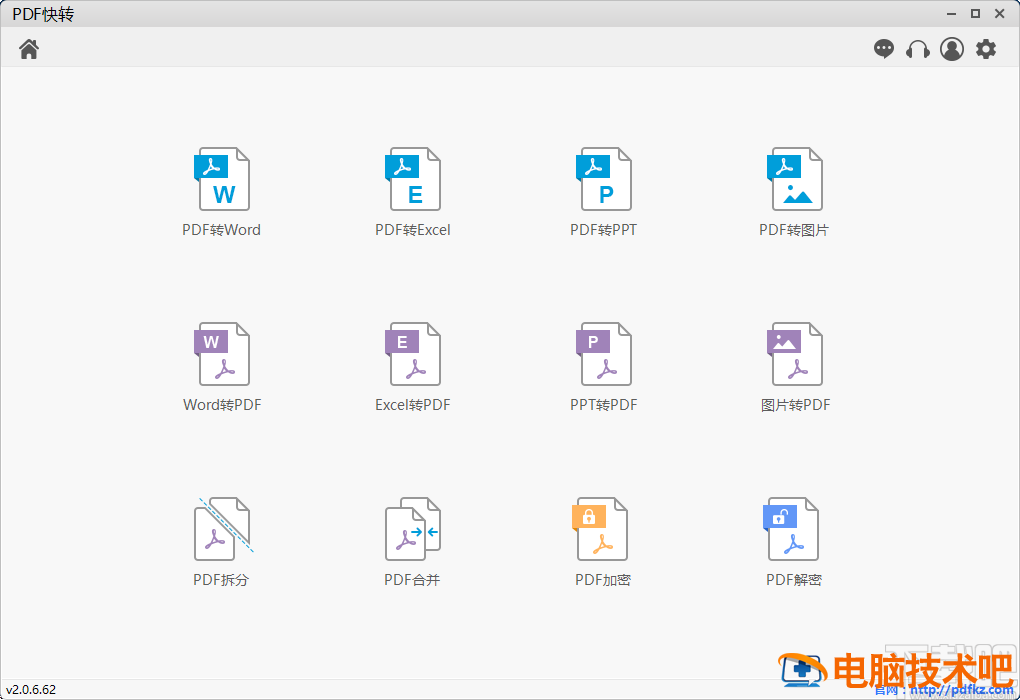
1.首先打开软件,在软件界面的下方找到“PDF合并”选项,我们点击该选项进入到PDF合并页面。
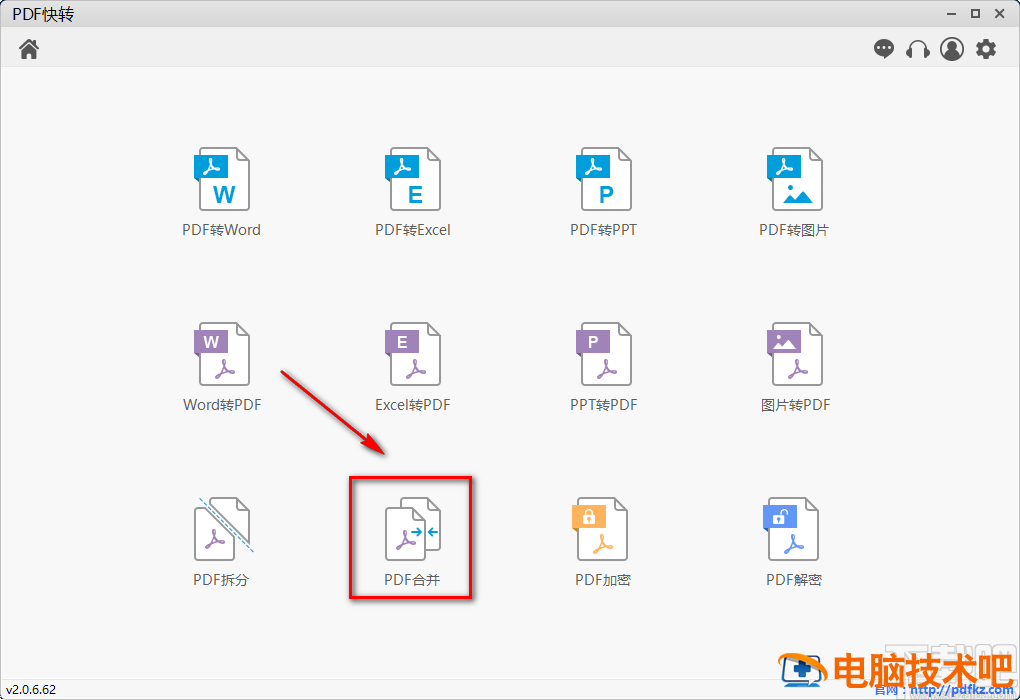
2.在PDF合并页面中,我们在页面正中间找到非常醒目的文件添加按钮,点击该按钮进入到文件添加页面。
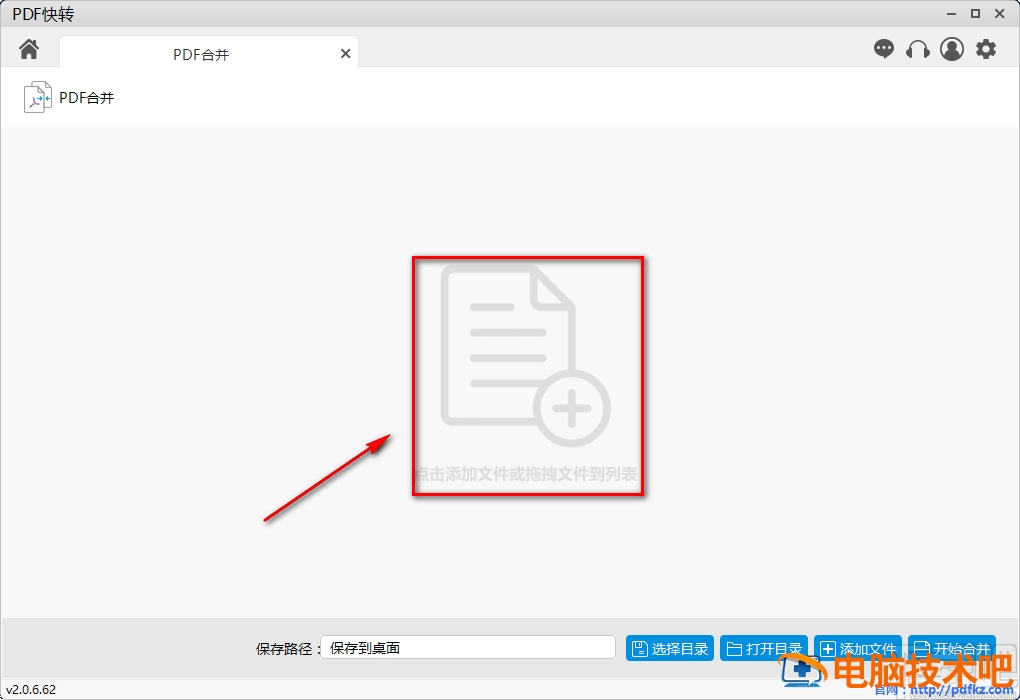
3.在文件添加页面中,我们找到需要合并的PDF文件后,再点击页面右下角的“打开”按钮即可将文件添加到软件中。
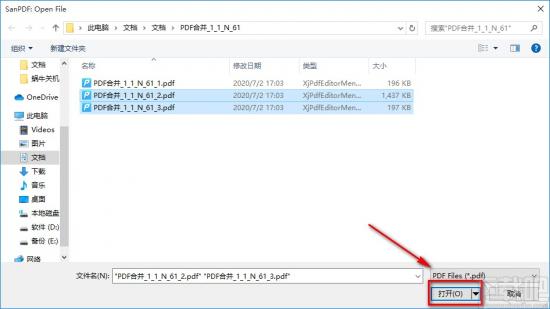
4.接着在页面右下方找到蓝色的“选择目录”按钮,我们点击该按钮可以进入到文件保存路径选择页面。
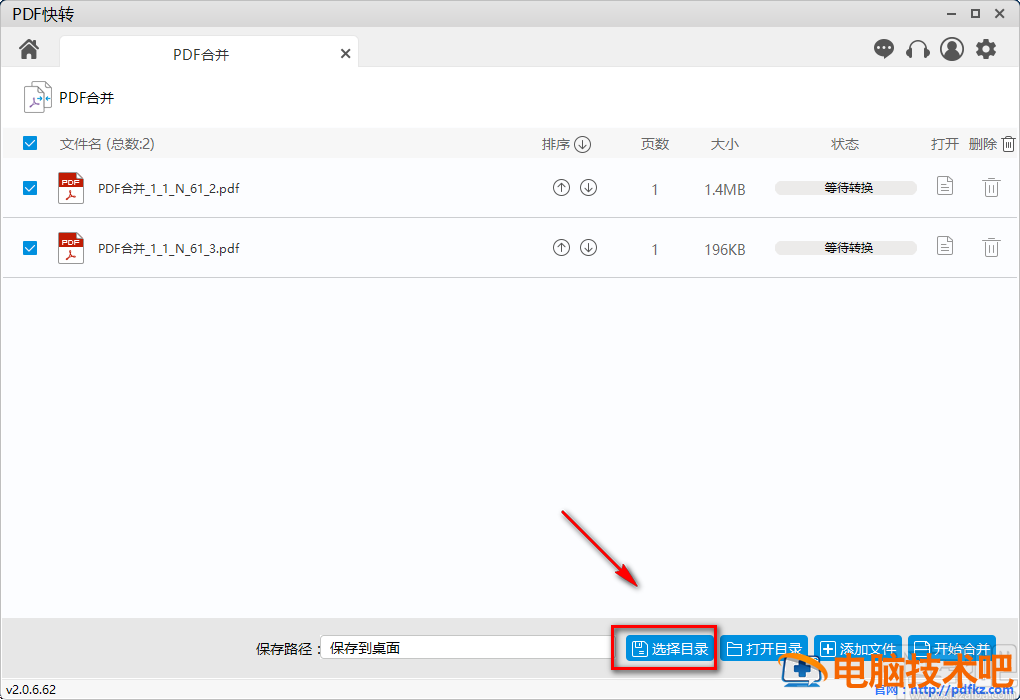
5.在文件保存路径选择页面中,我们找到文件的保存位置后,再点击页面右下角的“确定”按钮即可。
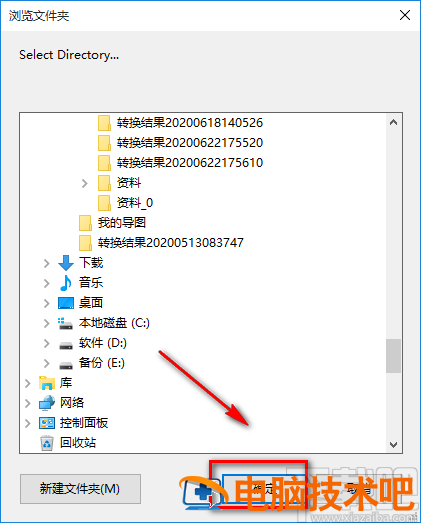
6.完成以上所有步骤后,我们在页面右下角找到蓝色的“开始合并”按钮,点击该按钮就可以开始合并PDF文件的工作。
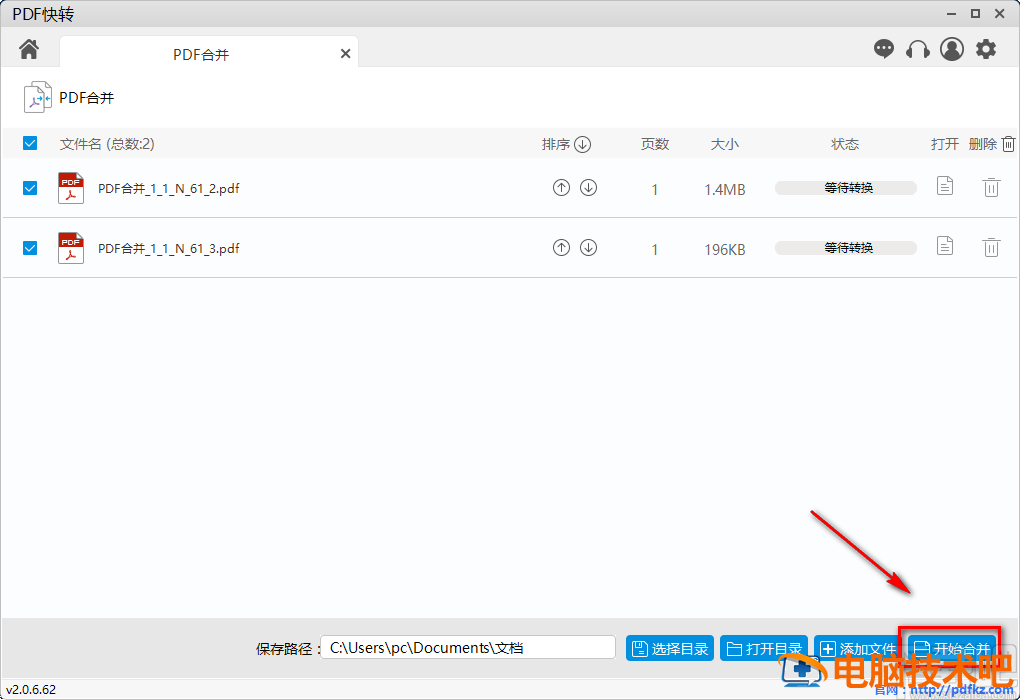
7.合并PDF文件的速度非常快,合并任务完成后,我们在界面上的文件列表中可以查看到合并的状态是100%。
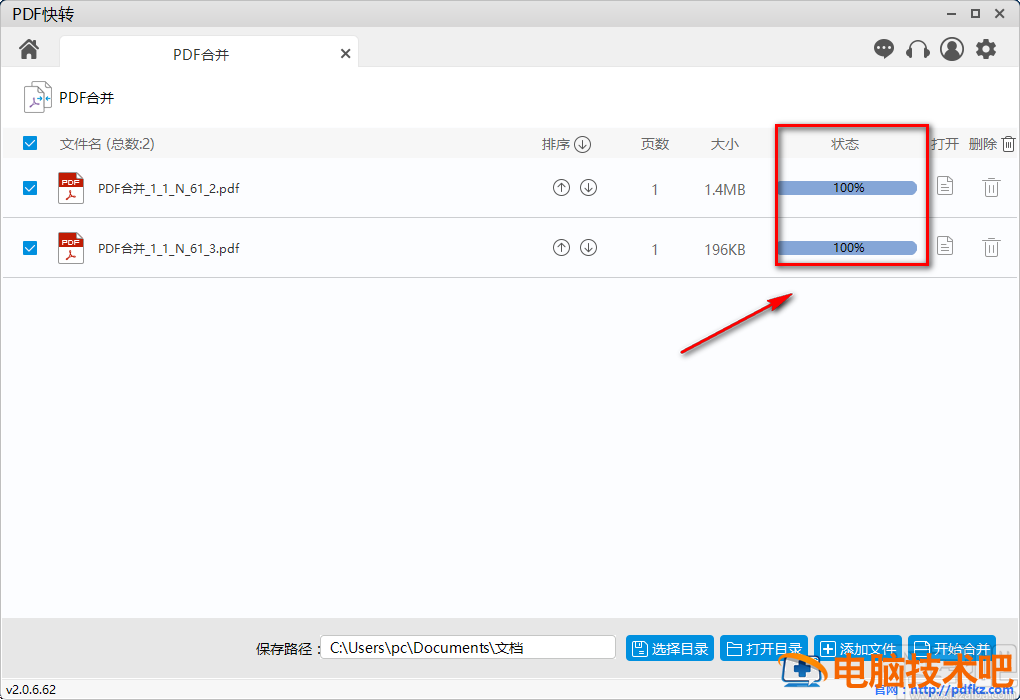
以上就是小编给大家整理的PDF快转合并PDF文件的具体操作方法,方法简单易懂,有需要的朋友可以看一看,希望这篇教程对大家有所帮助。
原文链接:https://000nw.com/10286.html
=========================================
https://000nw.com/ 为 “电脑技术吧” 唯一官方服务平台,请勿相信其他任何渠道。
系统教程 2023-07-23
电脑技术 2023-07-23
应用技巧 2023-07-23
系统教程 2023-07-23
系统教程 2023-07-23
软件办公 2023-07-11
软件办公 2023-07-11
软件办公 2023-07-12
软件办公 2023-07-12
软件办公 2023-07-12
扫码二维码
获取最新动态
